Windows电脑便签软件敬业签怎样开启连续新增功能?
Windows电脑有很多好用的软件可以选择,敬业签这款便签软件就是其中的一种。在使用它的时候,可以通过连续新增功能达到快速输入的效果,输入完成并保存一条便签内容之后,不用再次点击新增敬业签按钮即可继续输入内容。Windows电脑便签软件敬业签怎样开启连续新增功能?
1、打开Windows电脑上的敬业签便签软件,并登录自己的账号,由于连续新增功能是V2.6.8版新上线的功能,所以需要使用V2.6.8及其以上版本的敬业签。打开敬业签主界面之后,点击右上角更多按钮,在下拉菜单中点击设置按钮打开系统设置窗口,也可以直接点击自己的头像或者按系统默认快捷键ALT+Z。
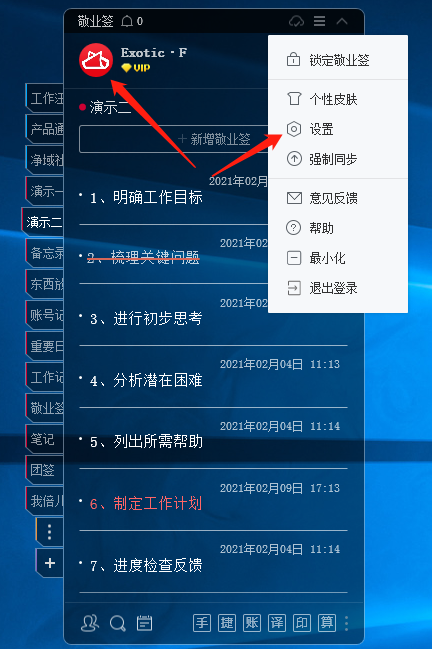
2、打开系统设置窗口之后,在左侧的设置分类中,找到基本设置并且点击选择,然后在右侧可以看到基本设置分类中的具体信息,找到名为“连续新增”的选项,用鼠标勾选它前面的方框,勾选完成后关闭系统设置窗口。
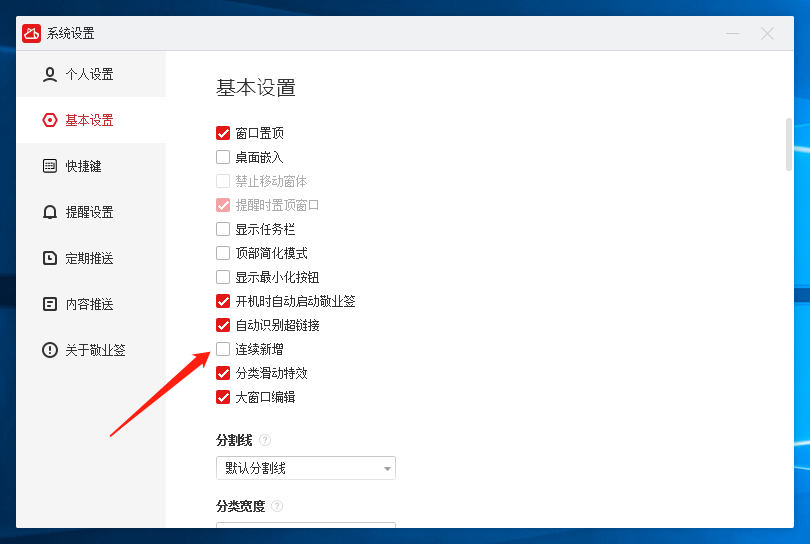
3、操作完成后,连续新增功能就成功开启了,这个时候就可以连续输入内容,保存后不用再次点击新增敬业签按钮即可直接输入下一条内容。

最新发布
相关内容
-
 用什么手机软件写日记比较好?适合写日记的手机日历便签值得推荐
用什么手机软件写日记比较好?适合写日记的手机日历便签值得推荐
发布时间:2021-10-21 类型:新闻动态 -
 2022考研报名及考试是什么时候,如何用便签备忘录提醒报名考试
2022考研报名及考试是什么时候,如何用便签备忘录提醒报名考试
发布时间:2021-10-23 类型:新闻动态 -
 有没有方便记事的日历软件推荐?快试试像日历一样的记事便签
有没有方便记事的日历软件推荐?快试试像日历一样的记事便签
发布时间:2021-10-21 类型:新闻动态 -
 考研倒计时软件app哪个好,好用的考研倒计时便签app
考研倒计时软件app哪个好,好用的考研倒计时便签app
发布时间:2021-10-22 类型:新闻动态 -
 2021双十一有哪些必买产品快用便签记录
2021双十一有哪些必买产品快用便签记录
发布时间:2021-10-22 类型:新闻动态
推荐
-

-

-

- 哪款桌面便签更加好用?电脑桌面上的好用便签 机阿里山可见度立刻发射机独立开发了解ask等级分类
- 手机提醒信息如何添加照片?怎样在提醒闹钟中添加照片 机阿里山可见度立刻发射机独立开发了解ask等级分类
- 手机备忘录如何导出到电脑里?支持数据导出的备忘录推荐 机阿里山可见度立刻发射机独立开发了解ask等级分类
- 电脑上能弹窗提醒的软件叫什么?如何在桌面设置电脑提醒事项 机阿里山可见度立刻发射机独立开发了解ask等级分类
- 外勤人员应该用哪款提醒软件?能精确提醒工作的软件app 机阿里山可见度立刻发射机独立开发了解ask等级分类
- 如何在电脑桌面设置Ai问答助手?支持互动的桌面便签 机阿里山可见度立刻发射机独立开发了解ask等级分类
- 能给自己制定学习计划软件叫什么?计划待办类软件推荐 机阿里山可见度立刻发射机独立开发了解ask等级分类
热点
标签











